Ota Windows 8 Snap -ominaisuus käyttöön matalan resoluution näytöillä
Microsoft Windows 8 / / March 19, 2020
Windows 8 Snap -ominaisuus vaatii näytön, jonka resoluutio on vähintään 1366 x 768. Jos näytöllä on alhaisempi resoluutio, saat sen toimimaan seuraavasti.
Windows 8 Snap -ominaisuuden avulla voit katsella sovelluksia ja työpöytää vierekkäin. Ominaisuuden käyttämiseksi tarvitset näytön, jonka resoluutio on vähintään 1366 x 768. Entä jos sinulla on pienempi näyttö pienemmällä tarkkuudella? Tarvitaan vain nopea rekisteröinnin säätäminen ja sinulla on hyvä mennä.
Päivitys 21.6.2013: Ilmeisesti tämä hakkerointi ei enää toimi nykyisessä Windows 8 Pron versiossa. Kiitos lukijoillemme, jotka huomauttivat tämän kommenteissa ja pitivät meitä rehellisinä! Toimiiko tämä Windows 8.1 -päivityksessä, on vielä selvitettävä. Silloinkin on ongelma, kun 8.1 esikatselu on saatavana ennen lopullista versiota.
Huomaa: Tarkkuudenäyttöä voi käyttää rajoitetusti. Jos haluat käyttää Windows 8 -sovelluksia ollenkaan, tarvitset vähintään 1024 x 768.
Aina kun sekoitat rekisteriä - missä tahansa Windows-versiossa -, se kannattaa olla erityisen varovainen. Seuraa tarkkaan vaiheita hitaasti ja huolellisesti. Kuten aina,
Avaa rekisterieditori käyttämällä pikanäppäinWindows Key + R ja tyyppi:regedit ja napsauta OK.
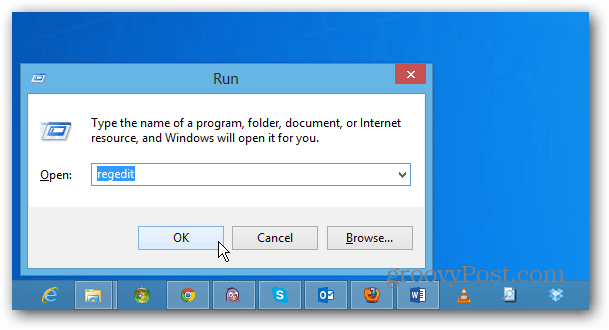
Tai aloitusnäytöstä tyyppi:regedit ja napsauta tulosten alla olevaa regedit-kuvaketta.
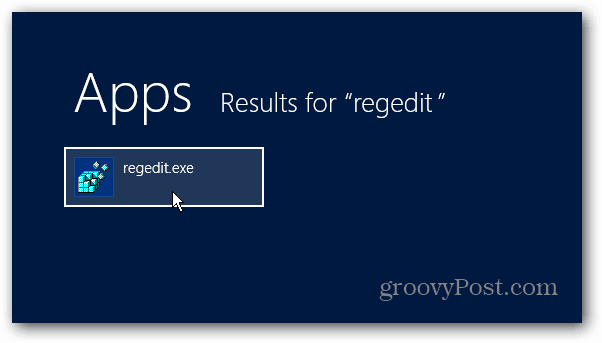
Kun Käyttäjätilien valvonta -ikkuna tulee esiin, napsauta Kyllä.
![sshot-2011-10-02- [16-58-27] sshot-2011-10-02- [16-58-27]](/f/4e5c102c252b6dd1a8d3eb5d4faa52eb.png)
Siirry nyt:
HKEY_CURRENT_USER \ Software \ Microsoft \ Windows \ CurrentVersion \ ImmersiveShell
Napsauta hiiren kakkospainikkeella ImmersiveShell-painiketta. Klikkaa Uusi >> avain.
![sshot-2011-10-02- [17-03-43] sshot-2011-10-02- [17-03-43]](/f/9709f1d7bacc71260231bbaf27e4d55c.png)
Uudelle avainarvolle tyyppi:AppPositioner ja paina Enter.
![sshot-2011-10-02- [17-04-37] sshot-2011-10-02- [17-04-37]](/f/efa1b9ae99418712ec8e2b24f0494572.png)
Korosta AppPositioner ja oikeassa paneelissa. Napsauta hiiren kakkospainikkeella ja valitse Uusi >> DWORD (32-bittinen) arvo.
![sshot-2011-10-02- [17-09-20] sshot-2011-10-02- [17-09-20]](/f/f1658109d23ff7491ba9d9868b2a516a.png)
Nyt tyyppi:AlwayEnableLSSnapping ja paina Enter.![sshot-2011-10-02- [17-12-44] sshot-2011-10-02- [17-12-44]](/f/22a1c24d030808ad80430adbbd92d4b2.png)
Napsauta seuraavaksi hiiren kakkospainikkeella AlwaysEnableLSSnapping ja valitse Muokkaa.
![sshot-2011-10-02- [17-13-54] sshot-2011-10-02- [17-13-54]](/f/9d07e51cbee3dca106e570870752cc3a.png)
Muokkaa DWORD (32-bittistä) arvo -ikkunat tulevat näkyviin. Muuta arvotiedot välillä 0 arvoon 1 ja napsauta OK.
![sshot-2011-10-02- [17-14-29] sshot-2011-10-02- [17-14-29]](/f/b9245b0b041759d0e0dc409bdf792457.png)
Näin se näyttää.
![sshot-2011-10-02- [17-15-21] sshot-2011-10-02- [17-15-21]](/f/478789b39ed5a16f0fafec8e2f660eab.png)
Sulje rekisterieditorista ja Käynnistä tietokoneesi uudelleen.
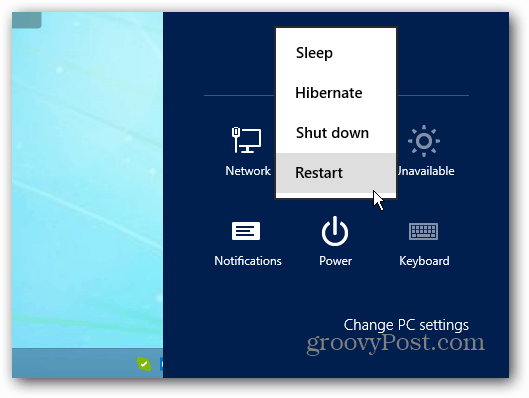
Nyt voit käyttää Windows 8 Snap -ominaisuus alemman resoluution näytössä.
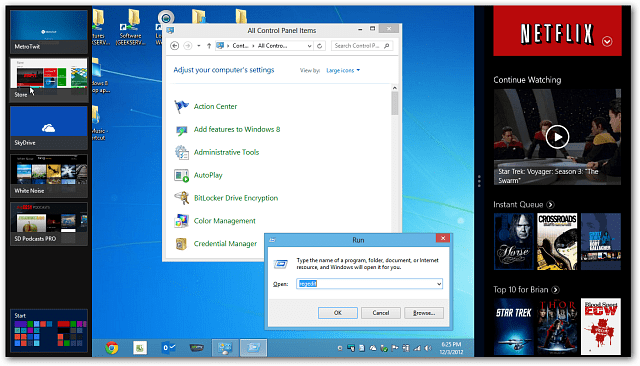
Pelaa ympäri ja kokeile. Siirrä kahta näyttöäsi ympäri, jotta sinulla olisi täydellinen näkymä sovelluksiin.


